Keine Bearbeitungszusammenfassung |
Keine Bearbeitungszusammenfassung |
||
| Zeile 14: | Zeile 14: | ||
Am Ende des Planungsintervalls muss der Dienstplan in einen '''geklärten Zustand''' übergeführt werden, damit der Dienstplan in den [[Statustreppe|Planstatus "Abgeschlossen"]] gesetzt werden kann. | Am Ende des Planungsintervalls muss der Dienstplan in einen '''geklärten Zustand''' übergeführt werden, damit der Dienstplan in den [[Statustreppe|Planstatus "Abgeschlossen"]] gesetzt werden kann. | ||
Der Planstatus "Abgeschlossen" ist eine zwingende Voraussetzung, um die Abrechnungsergebnisse ins Lohnsystem überzuleiten. | Der '''Planstatus "Abgeschlossen"''' ist eine zwingende Voraussetzung, um die Abrechnungsergebnisse ins '''Lohnsystem''' überzuleiten. | ||
{{AlexBildRechts|Ausgangslage |[[Datei:Abschlussbuchungen Ausgangslage mit TÜST und WÜST mit Auswahl Abschlussbuchungen.png|mini|center]]|Ungeklärter Zustand von: <br> | {{AlexBildRechts|Ausgangslage |[[Datei:Abschlussbuchungen Ausgangslage mit TÜST und WÜST mit Auswahl Abschlussbuchungen.png|mini|center]]|Ungeklärter Zustand von: <br> | ||
| Zeile 26: | Zeile 26: | ||
* unterschiedliche Mitarbeitergruppen können unterschiedlich behandelt werden ohne mühsame Einzelerfassung | * unterschiedliche Mitarbeitergruppen können unterschiedlich behandelt werden ohne mühsame Einzelerfassung | ||
<span><span /><span /><br /></span>Die '''Abschlussbuchungen''' arbeiten die zuvor | <span><span /><span /><span /><br /></span>Die '''Abschlussbuchungen''' arbeiten die zuvor | ||
* parametrierten Umbuchungsschritte in der | * parametrierten Umbuchungsschritte in der | ||
| Zeile 32: | Zeile 32: | ||
* festgelegten Reihenfolge ab. | * festgelegten Reihenfolge ab. | ||
<span><span /><br /></span> | <span><span /><span /><br /></span> | ||
Es gibt fünf Arten von Umbuchungsschritten: | Es gibt fünf Arten von Umbuchungsschritten: | ||
| Zeile 42: | Zeile 42: | ||
* [[Bewertungsmethoden DRZ (7up)#automatische .C3.9Cberstundenmarkierung|DRZ-Überstunden]] markieren mit einem Planungscode | * [[Bewertungsmethoden DRZ (7up)#automatische .C3.9Cberstundenmarkierung|DRZ-Überstunden]] markieren mit einem Planungscode | ||
<span><span /><br /></span> | <span><span /><span /><br /></span> | ||
'''Umbuchungen''' auf einem Konto können von | '''Umbuchungen''' auf einem Konto können von | ||
| Zeile 55: | Zeile 55: | ||
** ... | ** ... | ||
<span><span /><br /></span> | <span><span /><span /><br /></span> | ||
'''Tagesüberstunden''' fallen an, wenn ein Grenzwert am Tag überschritten wird (z. B.: mehr als 10 h am Tag). Tagesüberstunden werden durch einen roten Strich am Tag markiert und lösen einen schweren Fehler aus. Diese Tagesüberstunden müssen mit einem Planungscode markiert werden, damit die konkrete Lage dieser Überstunden festgelegt ist. | '''Tagesüberstunden''' fallen an, wenn ein Grenzwert am Tag überschritten wird (z. B.: mehr als 10 h am Tag). Tagesüberstunden werden durch einen roten Strich am Tag markiert und lösen einen schweren Fehler aus. Diese Tagesüberstunden müssen mit einem Planungscode markiert werden, damit die konkrete Lage dieser Überstunden festgelegt ist. | ||
<span><span /><br /></span> | <span><span /><span /><br /></span> | ||
'''Wochenüberstunden''' fallen an, wenn ein Grenzwert in einer Kalenderwoche überschritten wird (z. B.: mehr als 50 h in der Woche). Wochenüberstunden werden durch einen roten Strich über der Kalenderwoche markiert und lösen einen schweren Fehler aus. Diese Wochenüberstunden müssen mit einem Planungscode markiert werden, damit die konkrete Lage dieser Überstunden festgelegt ist. | '''Wochenüberstunden''' fallen an, wenn ein Grenzwert in einer Kalenderwoche überschritten wird (z. B.: mehr als 50 h in der Woche). Wochenüberstunden werden durch einen roten Strich über der Kalenderwoche markiert und lösen einen schweren Fehler aus. Diese Wochenüberstunden müssen mit einem Planungscode markiert werden, damit die konkrete Lage dieser Überstunden festgelegt ist. | ||
<span><span /><br /></span> | <span><span /><span /><br /></span> | ||
Fallen im Planungsintervall weitere Plusstunden an, so werden diese in den D-Konten angezeigt. Diese Stunden können entweder durch Umbuchungen (siehe oben) bearbeitet werden, in diesem Fall wird keine konkrete Lage dieser Stunden definiert. | Fallen im Planungsintervall weitere Plusstunden an, so werden diese in den D-Konten angezeigt. Diese Stunden können entweder durch Umbuchungen (siehe oben) bearbeitet werden, in diesem Fall wird keine konkrete Lage dieser Stunden definiert. | ||
| Zeile 117: | Zeile 117: | ||
Rechter Maus-Klick in irgendeine Überschrift in den Summenspalten: Abschlussbuchungen ausführen | Rechter Maus-Klick in irgendeine Überschrift in den Summenspalten: Abschlussbuchungen ausführen | ||
<span><span /><span /><span /><span /><span /><span /><span /><span /><span /><span /><span /><span /><span /><span /><span /><span /><br /></span> | <span><span /><span /><span /><span /><span /><span /><span /><span /><span /><span /><span /><span /><span /><span /><span /><span /><span /><br /></span> | ||
{{AlexBild|Rechte-Maus-Klick auf eine Summenspaltenbeschriftung + Auswahl|[[Datei:Abschlussbuchungen ausfuehren WIN.png]]|}} | {{AlexBild|Rechte-Maus-Klick auf eine Summenspaltenbeschriftung + Auswahl|[[Datei:Abschlussbuchungen ausfuehren WIN.png]]|}} | ||
<span /><span /><span /><span /><span /><span /><span /><span /><span /><span /><span /><span /><span /><span /><span /><span /><span /><br /> | <span /><span /><span /><span /><span /><span /><span /><span /><span /><span /><span /><span /><span /><span /><span /><span /><span /><span /><br /> | ||
==Abschlussbuchungen freigeben / im Hintergrund ausführen== | ==Abschlussbuchungen freigeben / im Hintergrund ausführen== | ||
| Zeile 128: | Zeile 128: | ||
Dies ist für jene Pläne sinnvoll, bei denen die Abschlussbuchungen einige Minuten dauern (aufgrund von vielen Mitarbeitern, Tages- und Wochenüberstunden, etc...) | Dies ist für jene Pläne sinnvoll, bei denen die Abschlussbuchungen einige Minuten dauern (aufgrund von vielen Mitarbeitern, Tages- und Wochenüberstunden, etc...) | ||
<span><span /><span /><span /><span /><span /><span /><span /><span /><span /><span /><span /><span /><span /><span /><span /><span /><br /></span> | <span><span /><span /><span /><span /><span /><span /><span /><span /><span /><span /><span /><span /><span /><span /><span /><span /><span /><br /></span> | ||
Im Monatsplan wird dazu die Option "Für Abschlussbuchungen freigeben" ausgewählt: | Im Monatsplan wird dazu die Option "Für Abschlussbuchungen freigeben" ausgewählt: | ||
| Zeile 137: | Zeile 137: | ||
Im Hintergrund werden jetzt die Abschlussbuchungen ausgeführt und eine E-Mail gesendet, sobald die Ausführung abgeschlossen ist (beim Benutzer muss eine E-Mail-Adresse hinterlegt sein). | Im Hintergrund werden jetzt die Abschlussbuchungen ausgeführt und eine E-Mail gesendet, sobald die Ausführung abgeschlossen ist (beim Benutzer muss eine E-Mail-Adresse hinterlegt sein). | ||
<span><span /><span /><span /><span /><span /><span /><span /><span /><span /><span /><span /><span /><span /><span /><span /><span /><br /></span> | <span><span /><span /><span /><span /><span /><span /><span /><span /><span /><span /><span /><span /><span /><span /><span /><span /><span /><br /></span> | ||
Aktiviert wird diese Funktion in den Systemeinstellungen - Abschlussbuchungen - "Geplante Abschlussbuchungen aktivieren", dann erst hat man die neue Auswahlmöglichkeit im Kontextmenü. | Aktiviert wird diese Funktion in den Systemeinstellungen - Abschlussbuchungen - "Geplante Abschlussbuchungen aktivieren", dann erst hat man die neue Auswahlmöglichkeit im Kontextmenü. | ||
Version vom 11. November 2022, 11:17 Uhr
Die Abschlussbuchungen dienen der Automatisierung der notwendigen manuellen Eingriffe (Tages- und Wochenüberstunden markieren, Umbuchungen bei diversen Konten auswählen) am Ende eines Planungsintervalls, um den Dienstplan in einen geklärten Zustand zu bringen.
Der Dienstplan ist zu diesem Zeitpunkt im Planstatus "IST".
Ein Planungsintervall kann ein Monat oder ein mehrwöchiger oder mehrmonatiger Durchrechnungszeitraum sein.
Ein ungeklärter Zustand entsteht durch:
- Tagesüberstunden
- Wochenüberstunden
- Minusstunden im Planungsintervall
- Plusstunden im Planungsintervall
Am Ende des Planungsintervalls muss der Dienstplan in einen geklärten Zustand übergeführt werden, damit der Dienstplan in den Planstatus "Abgeschlossen" gesetzt werden kann.
Der Planstatus "Abgeschlossen" ist eine zwingende Voraussetzung, um die Abrechnungsergebnisse ins Lohnsystem überzuleiten.
| Ausgangslage |
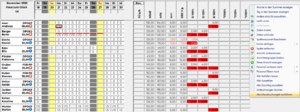 |
Ungeklärter Zustand von:
|
Die Vorteile der Verwendung von Abschlussbuchungen gegenüber von manuellen Eingaben sind:
- bei der Abrechnung können weniger Fehleingaben passieren
- unterschiedliche Mitarbeitergruppen können unterschiedlich behandelt werden ohne mühsame Einzelerfassung
Die Abschlussbuchungen arbeiten die zuvor
- parametrierten Umbuchungsschritte in der
- festgelegten Reihenfolge ab.
Es gibt fünf Arten von Umbuchungsschritten:
- Umbuchungen auf einem Konto ausführen
- Tagesüberstunden markieren mit einem Planungscode
- Wochenüberstunden markieren mit einem Planungscode
- Monatsüberstunden markieren mit einem Planungscode
- DRZ-Überstunden markieren mit einem Planungscode
Umbuchungen auf einem Konto können von
- DRZ-Bilanz-Überstunden-Rest-Konten, Zeitguthaben-Konten oder anderen Salden
- eine der folgenden Aktionen auslösen:
- auszahlen
- Zuschlag auszahlen
- bestätigen
- rollieren
- saldieren
- verfallen lassen
- ...
Tagesüberstunden fallen an, wenn ein Grenzwert am Tag überschritten wird (z. B.: mehr als 10 h am Tag). Tagesüberstunden werden durch einen roten Strich am Tag markiert und lösen einen schweren Fehler aus. Diese Tagesüberstunden müssen mit einem Planungscode markiert werden, damit die konkrete Lage dieser Überstunden festgelegt ist.
Wochenüberstunden fallen an, wenn ein Grenzwert in einer Kalenderwoche überschritten wird (z. B.: mehr als 50 h in der Woche). Wochenüberstunden werden durch einen roten Strich über der Kalenderwoche markiert und lösen einen schweren Fehler aus. Diese Wochenüberstunden müssen mit einem Planungscode markiert werden, damit die konkrete Lage dieser Überstunden festgelegt ist.
Fallen im Planungsintervall weitere Plusstunden an, so werden diese in den D-Konten angezeigt. Diese Stunden können entweder durch Umbuchungen (siehe oben) bearbeitet werden, in diesem Fall wird keine konkrete Lage dieser Stunden definiert.
Spielt allerdings die Lage dieser Stunden eine Rolle, so kann diese entweder durch eine Markierung der Monatsüberstunden mit einem ausgewählten Planungscode bei den letzten Stunden des Monats erfolgen oder durch eine Markierung der DRZ-Überstunden nur bei den letzten Stunden aus bestimmten Kandidaten für Überstunden.
Kandidaten für Überstunden werden standardmäßig durch einen Vergleich der Planung mit den Istzeiten berechnet. Alle ungeplanten Stunden werden zu Kandidaten. Die Berechnung der Kandidaten könnte auch aufgrund anderer Parameter erfolgen, mehr dazu hier.
1.1 Ausgangslage
| Dienstplan am Monatsende VOR der Abrechnung |
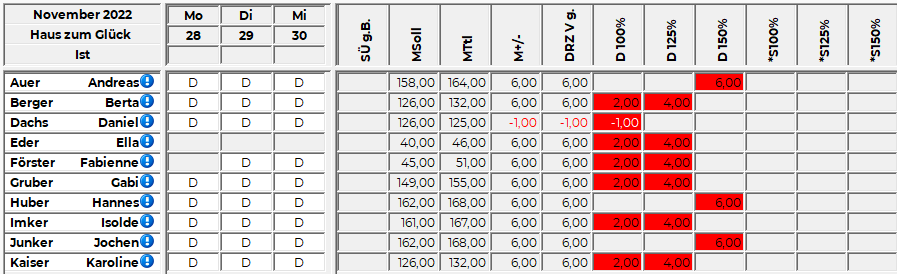
|
Ohne Anwendung der Abschlussbuchungen sind folgende manuellen Schritte für die Abrechnung notwendig:
In diesem Beispiel sollen alle Zeitguthaben mit der Bewertung ins nächste Monat übertragen werden.
Die folgenden manuellen Eingriffe sind dafür notwendig:
- Rechte-Maus-Klick auf das Konto D-100%: alle negativen Bestätigen
- Rechte-Maus-Klick auf das Konto D-100%: alle positiven Bestätigen
- Rechte-Maus-Klick auf das Konto D-125%: alle Bestätigen
- Rechte-Maus-Klick auf das Konto D-150%: alle Bestätigen
Durch den Rechte-Maus-Klick auf die jeweilige Spaltenüberschrift wird diese Auswahl für alle Mitarbeiter am Plan ausgeführt.
Dies führt zu folgendem gewünschten Ergebnis:
| Dienstplan am Monatsende VOR der Abrechnung |
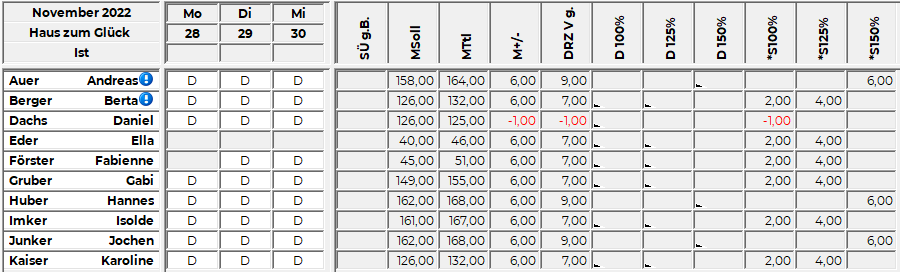
|
1.1.1 Grenzen dieser manuellen Lösung
Sind auf einem Plan Mitarbeiter mit unterschiedlichen Abrechnungsregelungen, wie z. B.:
- bei einem Teil sollen alle Stunden ausbezahlt werden
- bei einem Teil sollen alle Stunden gutgeschrieben werden
so müssen die Buchungen bei jedem Mitarbeiter in jeder betroffenen Spalte einzeln ausgeführt werden:
| Abrechnung manuell bei einem Mitarbeiter erfassen |

|
1.2 Vorteile durch Abschlussbuchungen
Durch Abschlussbuchungen können die oben ausgeführten manuellen Schritte automatisiert werden.
Es werden die Reihenfolge und die Art der Umbuchungen einmalig definiert und können dann mit nur einem Mausklick ausgeführt werden.
Dabei ist es möglich, Mitarbeitern am gleichen Stammplan unterschiedliche Regelungen zu hinterlegen.
1.3 Verwendung
Wenn man die automatischen Abschlussbuchungen ausführen möchte, sollten zuerst alle manuellen Einträge fertiggestellt sein:
- Zeiten vollständig erfassen
- Tagesüberstunden am Dienstbeginn eintragen (automatisch werden diese am Dienstende eingetragen)
- Wochenüberstunden, welche nicht die letzten Stunden der Woche sind, eintragen (automatisch werden diese bei den letzten Stunden der Woche eingetragen)
- Manuelle Einträge bei Ausnahmen (z. B. Minus ausnahmsweise verfallen lassen statt bestätigen bei einem Mitarbeiter)
Anschließend kann die Abrechnung automatisiert durchgeführt werden:
Rechter Maus-Klick in irgendeine Überschrift in den Summenspalten: Abschlussbuchungen ausführen
| Rechte-Maus-Klick auf eine Summenspaltenbeschriftung + Auswahl |
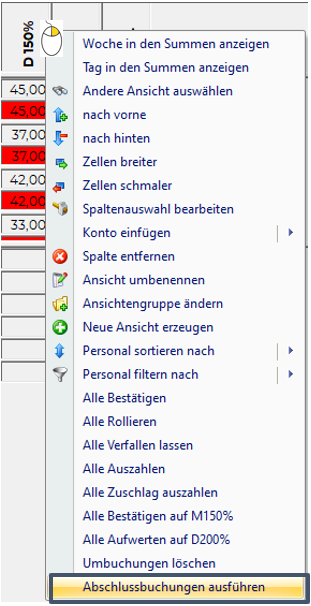
|
1.4 Abschlussbuchungen freigeben / im Hintergrund ausführen
Abschlussbuchungen können auch im Hintergrund (vom serverdaemon) ausgeführt werden.
Dies ist für jene Pläne sinnvoll, bei denen die Abschlussbuchungen einige Minuten dauern (aufgrund von vielen Mitarbeitern, Tages- und Wochenüberstunden, etc...)
Im Monatsplan wird dazu die Option "Für Abschlussbuchungen freigeben" ausgewählt:
| Abschlussbuchungen freigeben |
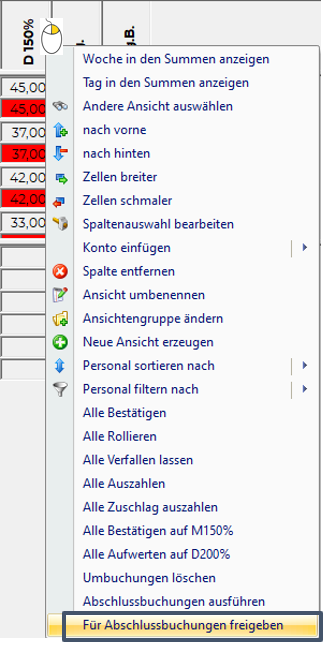
|
Danach muss GESPEICHERT werden!
Im Hintergrund werden jetzt die Abschlussbuchungen ausgeführt und eine E-Mail gesendet, sobald die Ausführung abgeschlossen ist (beim Benutzer muss eine E-Mail-Adresse hinterlegt sein).
Aktiviert wird diese Funktion in den Systemeinstellungen - Abschlussbuchungen - "Geplante Abschlussbuchungen aktivieren", dann erst hat man die neue Auswahlmöglichkeit im Kontextmenü.
| Systemeinstellung: geplante Abschlussbuchungen aktivieren |

|
| Damit die Option "Für Abschlussbuchungen freigeben" sichtbar ist |